Налаштування автозапуску для віртуальних машин на VMware ESXi
За замовчуванням всі віртуальні машини, запущені на сервері VMWare ESXi або VMware Hypervisor не запускаються автоматично після перезавантаження сервера. Це означає, що після перезавантаження хоста ESXi (планової або непланової, по харчуванню), адміністратору доведеться вручну запускати всі віртуальні машини. Розберемося, як налаштувати автоматичний запуск ВМ на сервері VMWare ESXi, щоб ВМ завантажувалися автоматично без участі адміністратора.
Отже, запустіть браузер, відкрийте стартову сторінку VMware Web Client і авторизуйтесь. Потім в консолі Web Client виберіть хост, на якому ви хочете налаштувати автозапуск ВМ. Потім перейдіть в розділ Manage -> Settings -> VM Startup / Shutdown.
Рада. У тому випадку, якщо хост ESXI включений в кластер vSphere HA, налаштувати автозапуск ВМ таким чином не вдасться, тому що за доступність ВМ відповідає кластерна служба HA, яка враховує і запам'ятовує стан ВМ.
Як ви бачите все ВМ, розташовані на даному сервері ESXi, перераховані в списку Manual Startup. Це означає, що після перезавантаження сервера, їх потрібно включати вручну.
Щоб вони завантажувалися автоматично, потрібно вручну додати в список Automatic Startup. Для цього натисніть кнопку Edit.
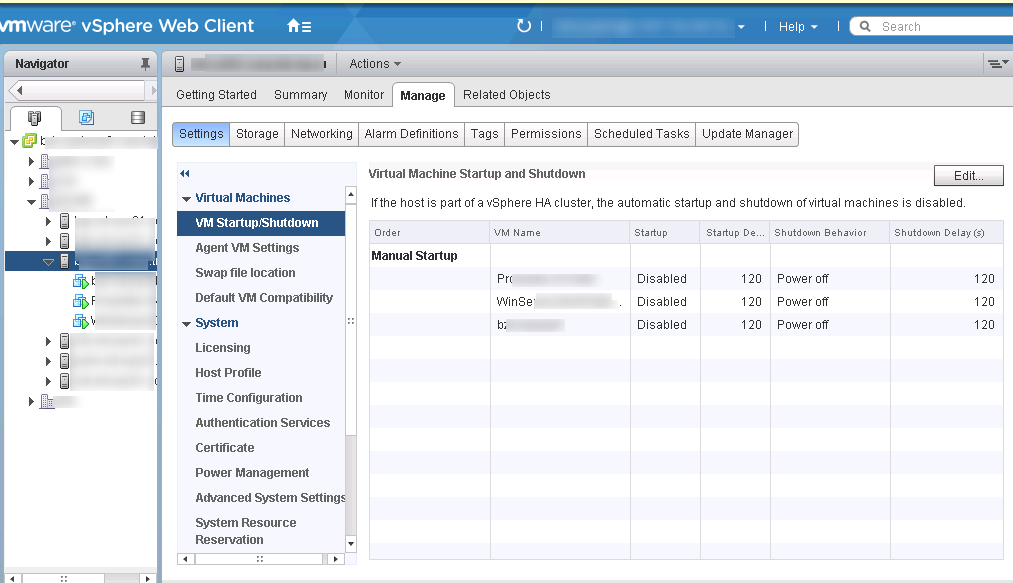
У діалоговому вікні Edit VM Startup and Shutdown, поставте чекбокс Autmatically start and stop the virtual machines with the system . Тепер можна налаштовувати параметри автозапуску ВМ.
В наявності є таке опції включення / вимикання віртуальних машин:
- Startup delay - затримка в секундах перед включенням ВМ (за замовчуванням 120 секунд). За допомогою даної затримки можна дочекатися завантаження інших ВМ, запуску служб (наприклад, AD, DNS, NTP і ін.), А також виконання скриптів.
- Shutdown delay -затримка перед вимиканням кожної ВМ (за замовчуванням 120 секунд).
- Shutdown Action -Доступні чотири варіанти дій, які можна виконати при виключенні віртуальної машини: None, Power Off, Suspend або Guest Shutdown (за допомогою можливостей VMTools). За замовчуванням використовується Power Off.
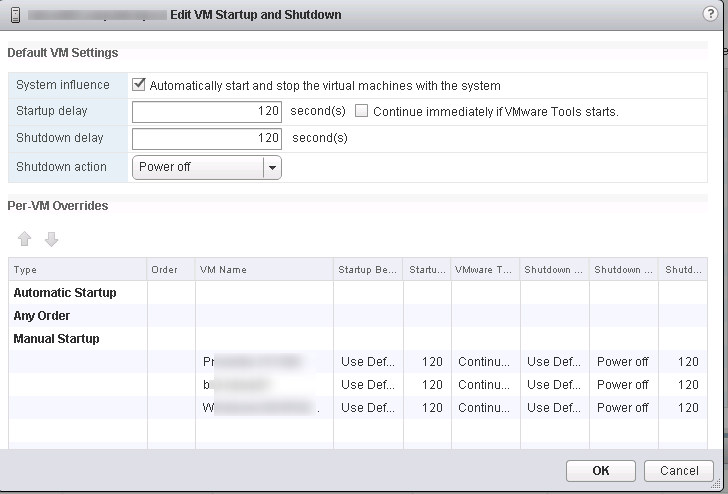
Можна помістити ВМ в одну з наступних секцій:
- Automatic Startup -все ВМ, поміщені в цю секцію запускаються автоматично після завантаження хоста ESXi. Адміністратор може змінити порядок завантаження віртуальних машин. Наприклад, спочатку повинен запуститися контролер домену, потім сервера Exchange і т.д.
- Any Order - віртуальні машини завантажуються в довільному порядку
- Manual Startup - адміністратор повинен вручну включити дані ВМ
Виберіть віртуальну машину і за допомогою кнопок Вгору / Вниз перемістіть її в секцію Automatic Startup. Аналогічну операцію виконайте для всіх ВМ.
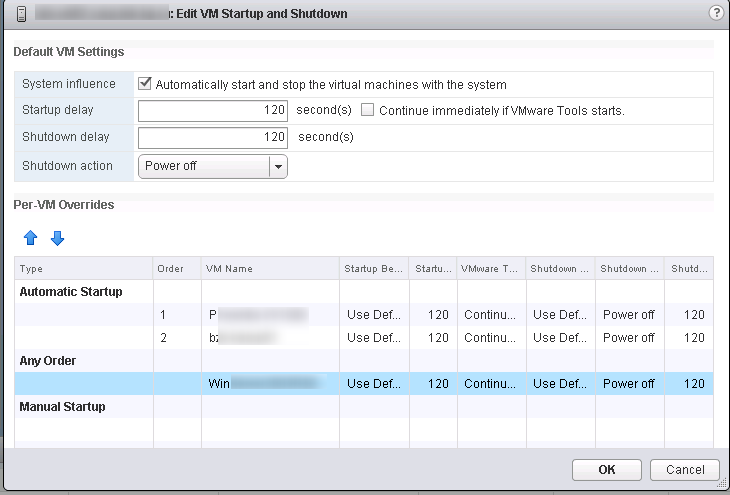
Збережіть зміни, натиснувши ОК.
Рада. Якщо HA у вас не налаштований, але можлива міграція ВМ між серверами за допомогою vMotion, параметри автозапуску переїжджають між серверами разом з віртуальною машиною. Тому не доведеться налаштовувати автозапуск на всіх хостах, де може бути запущена ВМ.
Крім того, параметри автозапуску ВМ можуть бути налаштовані за допомогою PowerCLI . Виведемо список ВМ на хості з їх настройками автозапуску:
Get-VM -VMname * | Select-Object VMname, AutomaticStartAction
Щоб включити автозапуск для всіх ВМ, чиє ім'я починається з msk, виконайте команду:
Get-VM -VMname msk * | Set-VM -AutomaticStartAction Start